Zona program kao popularni i traženi klijent torrent

- 3690
- 614
- Donald Willms
Razne moderne aplikacije omogućuju vam proširivanje mogućnosti, a također je zanimljivo provoditi vrijeme slobodnog vremena. Malo ljudi danas ima posao za računalni uređaj bez dostupnosti interneta i upotrebe njegovih resursa.
Pogledajte film, slušajte glazbu, na mreži kako biste uživali u svojoj omiljenoj emisiji, programu ili emisijama bilo kojeg podudaranja - sve se to implementira putem Interneta, koristeći instalirane posebne usluge. U ovom ćemo članku govoriti o jednom od ovih pomoćnika zvanih zona, popularna u Rusiji, koji je klijent bujica, kao i detaljno analizirati značajke instalacije i njegovog rada i specifičnosti njegovog uklanjanja s PC -om, ako takvi Potreba se pojavljuje.

Što je zona
Što je zona i kako je koristiti? Ova pitanja javljaju se ne samo među čajnicima, već i kod ljudi koji ste "vi" s računalima, budući da se internetske tehnologije razvijaju i poboljšavaju svaki dan, a broj programa eksponencijalno se povećava. Naravno, čuvši pozitivne kritike o aplikaciji prijatelja ili poznanika, korisnici pokušavaju instalirati softver na svoje računalo.
Zona je klijent bujica, čiji je zadatak preuzeti s Interneta filmova, igara, aplikacija i drugih datoteka, a medijski igrač ugrađen u nju omogućava gledanje TV emisija, programa, emisija i raznolikih emisija, slušanje Glazba i radio.
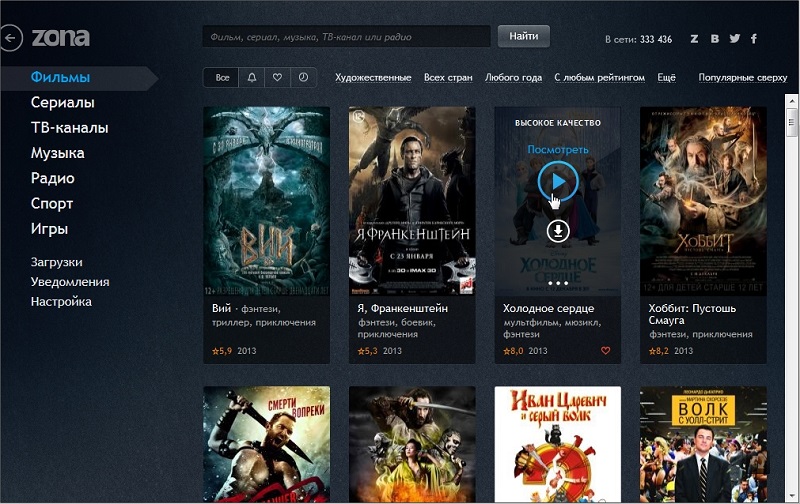
Dopunjava ugodan dojam programa njegovog jednostavnog i intuitivnog sučelja, s mogućnošću konfiguriranja njegovih sklonosti, kao i prisutnosti nekoliko jezika, uključujući ruski ruski.
Da bismo procijenili rad programa, dovoljno je preuzeti ga na računalo, instalirati ga i kako ispuniti ove zadatke, reći ćemo dalje.
Kako preuzeti i instalirati zona na računalu
Učitavanje i ugradnja klijenta Zona Torrent ne bi trebalo uzrokovati poteškoće. U tu svrhu, dovoljno je predstaviti naziv uslužnog programa u tražilici i preuzeti ga na računalo, bolje je iz službenog resursa Zona.ru, gdje ga uvijek predstavlja relevantna i najnovija verzija.
Na web mjestu za preuzimanje samo kliknite na "Zonu preuzimanja" koja se nalazi u gornjem desnom kutu. Otvorit će se još jedna stranica s gumbom "Program za preuzimanje" nakon klika na koji će za nekoliko sekundi početi zona učitavanje na računalu.
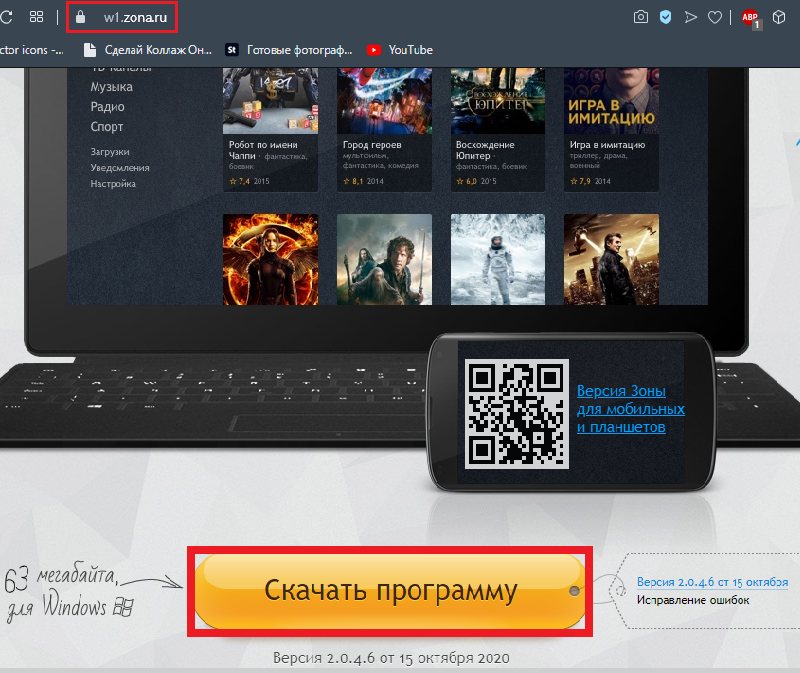
Da biste instalirali program, dovoljno je kliknuti na učitani element s dvostrukim klikom miša nakon preuzimanja i postaviti odgovarajuće instalacije, slijedeći preporuke na zaslonu. Preporučuje se provesti instalaciju prema sljedećim zahtjevima:
- U instalacijskom prozoru Zona postavite "Checkmarks" u blizini pozicija "Otvori datoteke torrent -a na zona" i "Dodajte iznimke vatrozida".
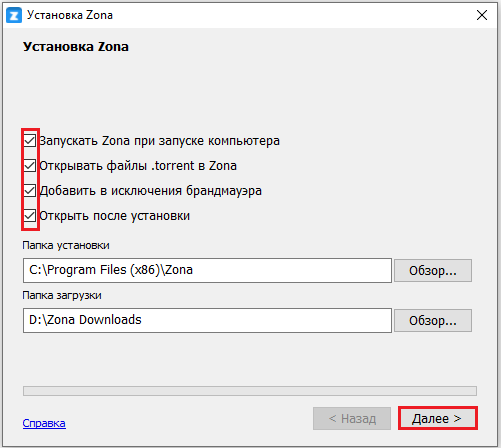
- Pričekajte kraj postupka i aktivirajte nastavak postupka gumbom "Next".

- Nakon toga otvorit će se prozor programa Yandex, gdje su postavljene relevantne proširenja i instaliraju se Yandex postavke. U ovom prozoru korisnik može ili staviti zastave nasuprot svim pozicijama i zanemariti ovaj korak, jer u tim postavkama nema posebne potrebe i korisnosti.
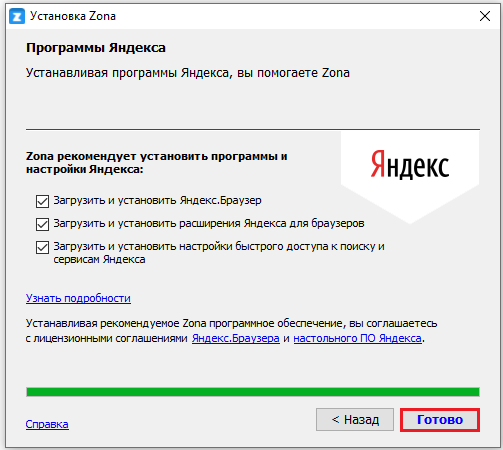
- Da biste zatvorili prozor i dovršili instalaciju, dovoljno je da kliknete tipku "Ready" u donjem desnom kutu zaslona.
Kao što vidite, instalacija zona na računalu ne razlikuje se od postupka instalacije drugih programa.
Nakon izvedenih manipulacija, ostaje samo ispravno konfigurirati program tako da korisnik pomoću Zona može slobodno izvršiti zadatke relevantnih zadataka za njega. Da biste to učinili, otvorite program putem izbornika Start ili klikom na njegovu naljepnicu na radnoj površini i odaberite "Postavke". Na desnoj strani prozora otvaraju se odjeljci na kojima možete promijeniti dizajn, brzinu preuzimanja, preferirani jezik sučelja, aktivirati automatsko ažuriranje komunalnih usluga, omogućiti ili onemogućiti obavijesti o novim proizvodima i još mnogo toga. Bolje je vidjeti cijeli popis s postavkama kako ne bi propustio važne točke u radu programa.
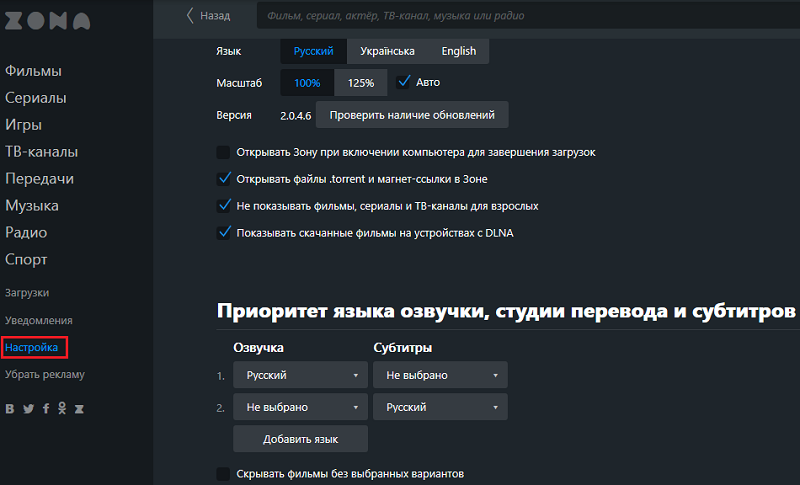
Značajke rada Zona
Shvativši što je Zona, učitavši i postavljajte program na svoje računalo, možete započeti sljedeću fazu - da biste proučili pitanje kako ga koristiti. Na temelju svrhe programa, jasno je da je njegov glavni zadatak brzo pretraživati, učitati i/ili reproducirati sadržaj interesa s Interneta.
Prvo, shvatimo kako pronaći materijale od interesa za zonu. U tu svrhu, u glavnom prozoru uslužnog programa, morate odabrati interes odjeljka s popisa s lijeve strane i kliknite na njega. Na primjer, za pretraživanje filma, morate kliknuti na natpisi "Filmovi", ako želite gledati sportske emisije ili slušati radio, aktivirajte odgovarajući natpis.

Tada će se otvoriti prozor s odabranom kategorijom, na vrhu će biti linija pretraživanja, gdje je korisnik dovoljno da unese ime objekta od interesa, na primjer, glazbeni zapis ili film i pričekajte Rezultat pokretanja gumba za unos ili pomoću gumba "Pronađi".
Nakon završetka postupka pretraživanja, trajajući nekoliko sekundi, dovoljno je pritisnuti naziv željenog objekta, koji će automatski otvoriti stranicu s datotekom slikom i informacijama o njoj. Na popisu koji je ponuđen za preuzimanje popisa, korisnik će morati odabrati objekt, odabrati potrebnu kvalitetu, razlučivost slike i ostale parametre. Mogućnosti aplikacije omogućuju vam gledanje videozapisa bez preliminarnog preuzimanja izravno i nakon učitavanja sadržaja od interesa. U prvom slučaju, dovoljno je pritisnuti gumb "View" i donijeti video datoteku na "Veliki zaslon" sa standardnim klikom, a u drugoj situaciji trebate kliknuti naredbu "Preuzmi". Stanje preuzimanja prikazano je na kartici "Učitavanje", gdje na kraju postupka možete odmah reproducirati datoteku ili pregledati njegov sadržaj u prikladno vrijeme. Glazbu možete slušati putem Zona, kao i gledati video. Način rada s audio datotekama ne razlikuje se od preuzimanja videa.
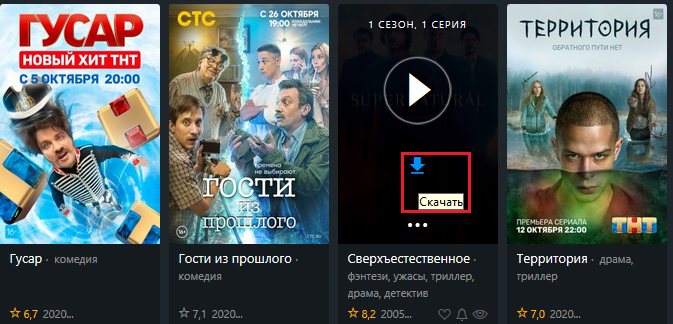
Svaki od odjeljaka prijave ima trenutne filtre koji će vam pomoći da olakša postupak pretraživanja. Na primjer, ako je potrebno pronaći film, možete postaviti godinu njegovog izlaska, žanr, država proizvođača, u radio kategoriji, moguće je razvrstati stanice u popularnosti ili zemlji, a u odjeljku "Sportski prijevodi "Navesti sport i vrijeme emitiranja. Sve će to olakšati pretragu. Nakon što ste se bavili ovim nijansama, možete uštedjeti vrijeme kada tražite video i audio materijale od interesa.
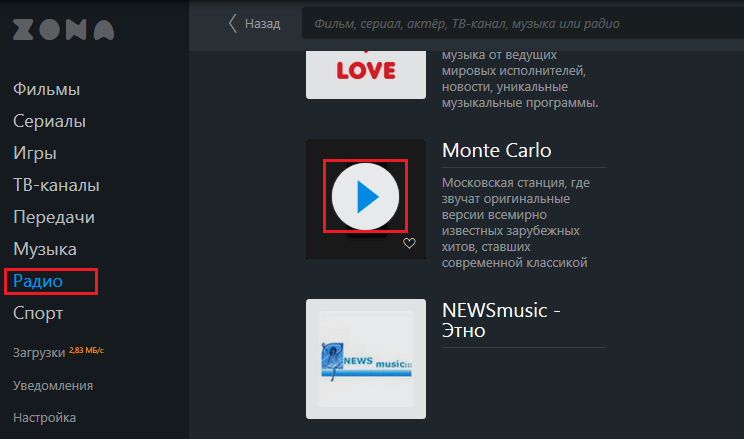
Kako u potpunosti ukloniti zona
Ponekad tijekom rada zona mora ukloniti uslužni program iz sustava, iz nekog razloga, na primjer, veliku težinu aplikacije, koja značajno učitava memoriju PC -a ili, ako je potrebno, potpunu ponovnu instalaciju klijenta Torrent. Budući da klijent Zona Torrent ostavlja mnoge "repove", korisnik će, ako je potrebno, morati razumjeti nijanse, kako pravilno ispuniti potpuno uklanjanje programa.
Detaljno shvatimo kako u potpunosti izbrisati Zona s računala. Zadatak uklanjanja zona nije osobito težak, ali za to morate znati ispravnu regulaciju manipulacije. Za uklanjanje Zoninog klijenta torrent-a, koriste se i alati treće strane i resursi ugrađenih alata. Razmotrite svaku od opcija detaljnije.
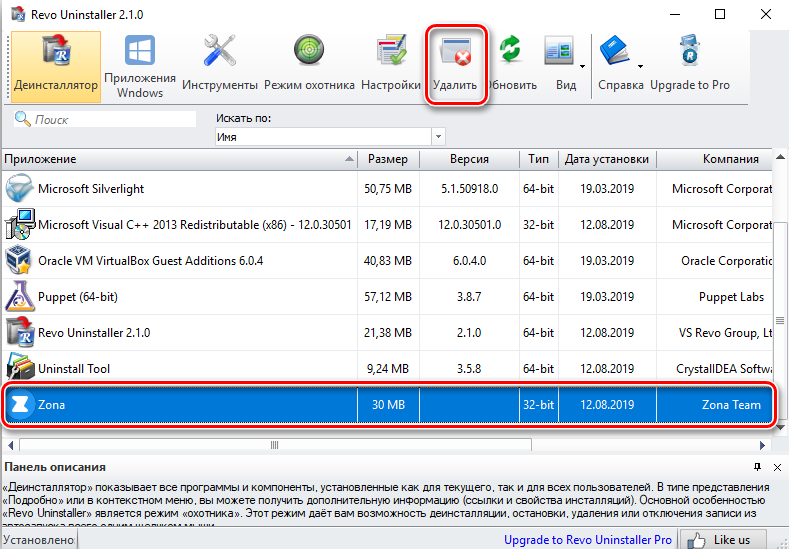
Započnimo s korištenjem trećih resursa dizajniranih posebno za uklanjanje aplikacija s PC -om. Na primjer, da biste izbrisali bilo koji program, uključujući zona, možete koristiti besplatni program za deinstalaciju revo. Da biste to učinili, morate unaprijed učitati aplikaciju i pokrenuti je na računalo, nakon čega će se otvoriti prozor s popisom programa instaliranih u sustavu. Na popisu koji se otvara morat ćete pronaći i odabrati program Zona klikom i aktivirati deinstal klikom na "Izbriši" smješten na gornjoj ploči prozora. Nakon toga, prozor će "iskočiti" u kojem je potrebno potvrditi naredbu ponovnim pritiskom gumba "Izbriši".
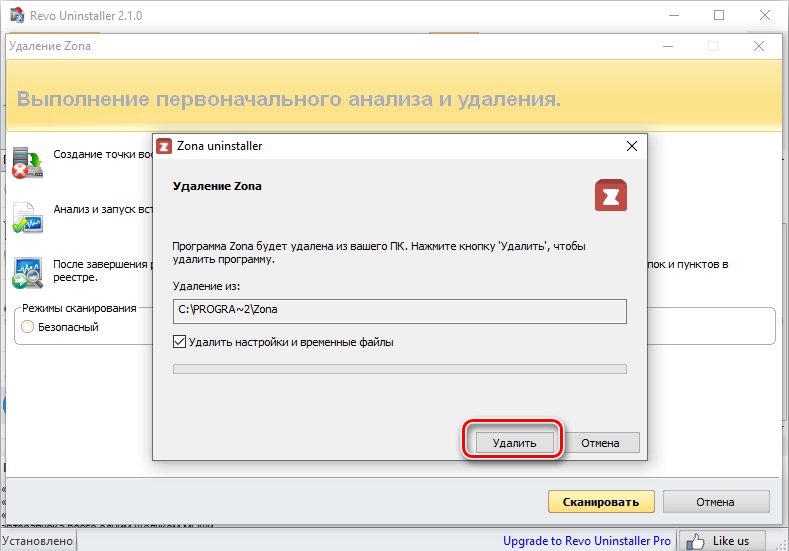
Nakon završetka postupka, potrebno je vratiti se u glavni prozor, gdje trebate pokrenuti način rada računalnog skeniranja kako biste pronašli i uklonili "tragove" Zona u potpunosti. U prozoru "Izvođenje početne analize i uklanjanja" Potrebno je postaviti način prioriteta skeniranja, u konkretnom slučaju, dovoljno je zabilježiti položaj "Umjereno", pokrenuti postupak gumbom "Scan", pričekajte da rezultirati u obliku izvještaja i aktivirajte naredbu "Odaberite sve" i "Izbriši". Postupak traje nekoliko sekundi i jamči apsolutno čišćenje sustava iz programa i proizvoda njegove "vitalne aktivnosti" na računalu.
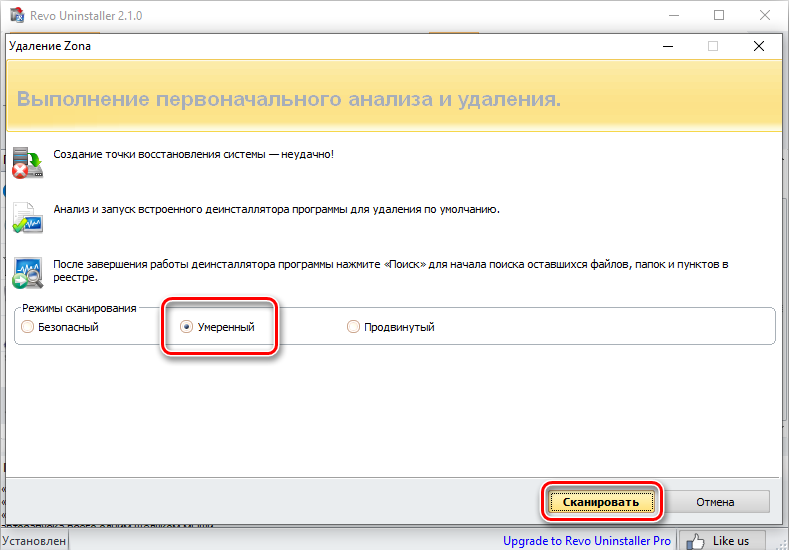
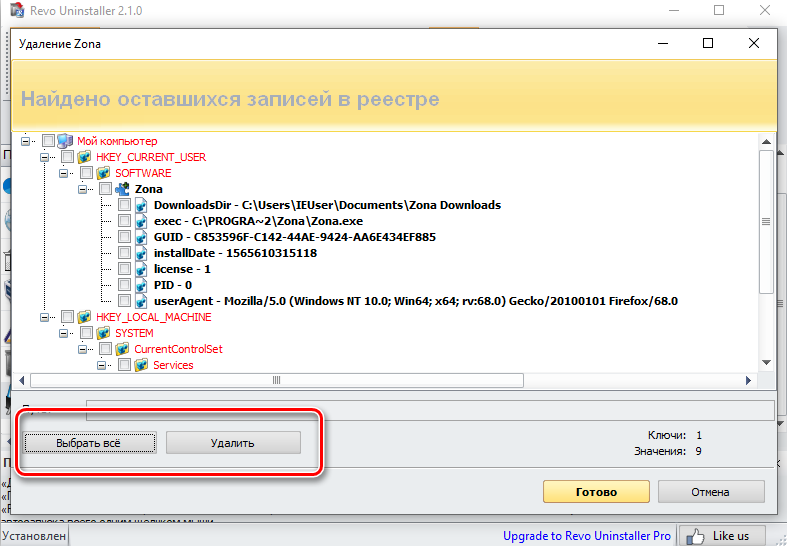
Ništa manje produktivni resurs za uklanjanje različitih programa i njihovi "repovi" s računala je deinstaliranje alata, koji funkcionira slično kao prethodni deinstal, ali karakteriziran je snažnijim algoritmom za prepoznavanje ostataka aplikacije, koji mora biti u potpunosti Uklonjeno iz sustava. Regulacija procesa zona deinstal s računala slična je prethodnom postupku: odabrati klijenta bujice na popisu i, slijedeći tragove "čistača", uklonite objekt iz sustava, zajedno sa svim njegovim komponente. Deinstall ima sučelje koje govore rusko, jer će korisniku biti lako raditi.
Visokokvalitetna i učinkovitost rada razlikuje se napredni Program Deinstaller Pro. Unatoč sučelju engleskog jezika, proizvod zaslužuje pažnju, okarakteriziran je kao jedan od najboljih deinstalora. Postupak uklanjanja programa, u specifičnoj situaciji objekta Zona, provodi se izmjenom sljedećih manipulacija:
- Nakon pokretanja softvera, aktivirajte opće alate i zauzvrat deinstalirajte programe.
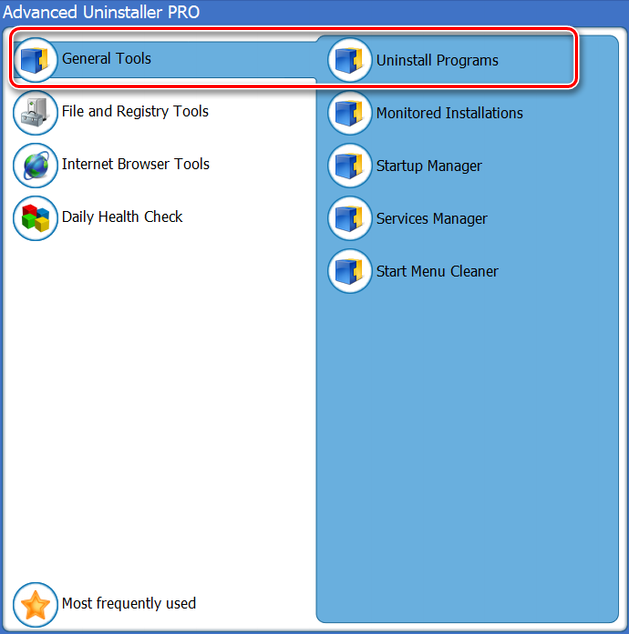
- Odaberite objekt koji treba ukloniti s popisa i kliknite na njega s mišem, nakon čega slijedi aktiviranje naredbe za deinstalaciju.
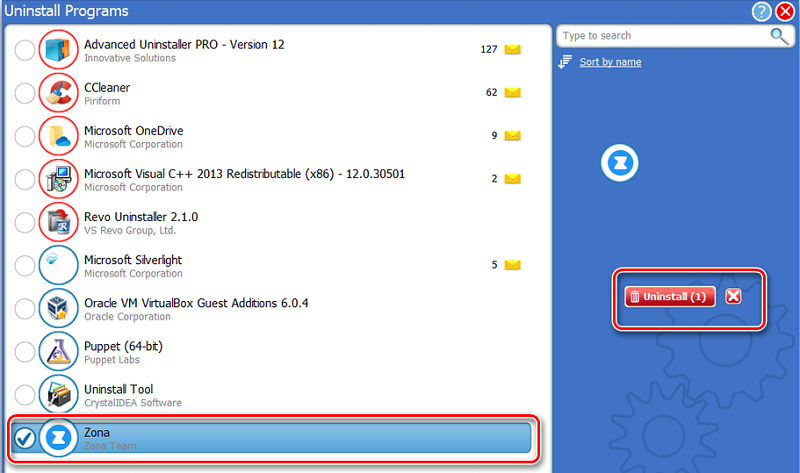
- Potvrdite naredbu gumba Da, s preliminarnim objavljivanjem zastave nasuprot natpisu koristite ostatak skenera.
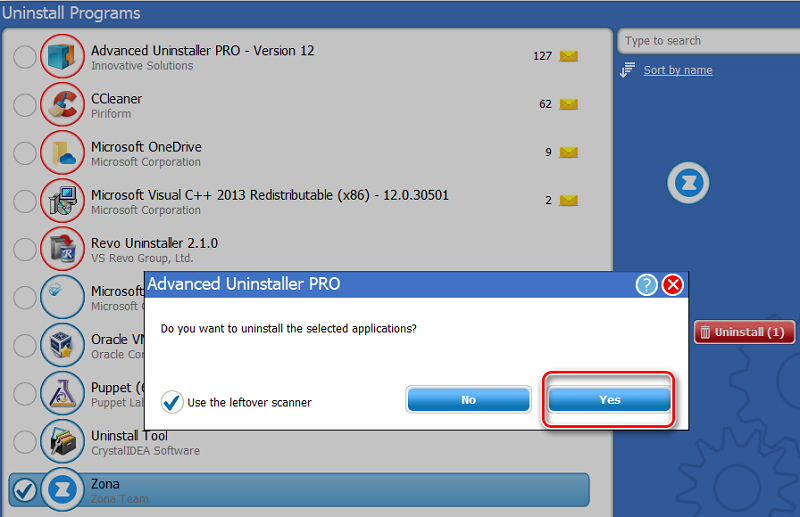
- Slijedeći upute "majstora" da dovrši postupak.
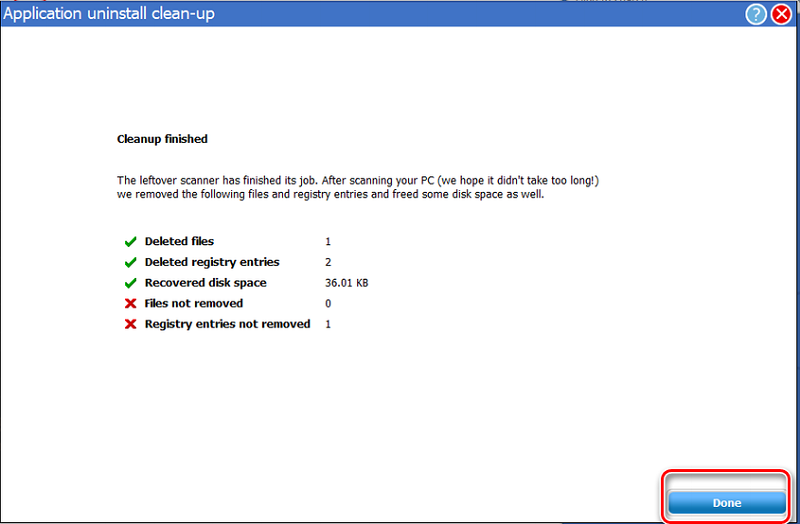
Deinstaller će automatski ukloniti ne samo zonu, već i svi tragovi njezinog boravka na računalu.
Sadržava se s zadatkom uklanjanja "zone", zajedno sa svim njegovim komponentama i "repovima" poznatim mnogim softverskim ccleaner. Postupak se provodi prema sljedećim uputama:
- Idite na odjeljak "Instrumenti", gdje odabrati "Programi brisanja".
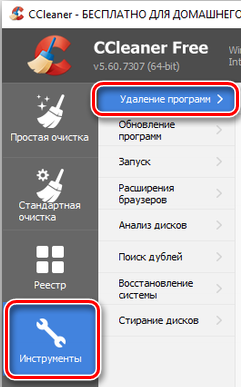
- Na popisu svih komponenti instaliranih na računalu odaberite "Zonu" i pokrenite postupak uklanjanja klikom na "Deinstal".
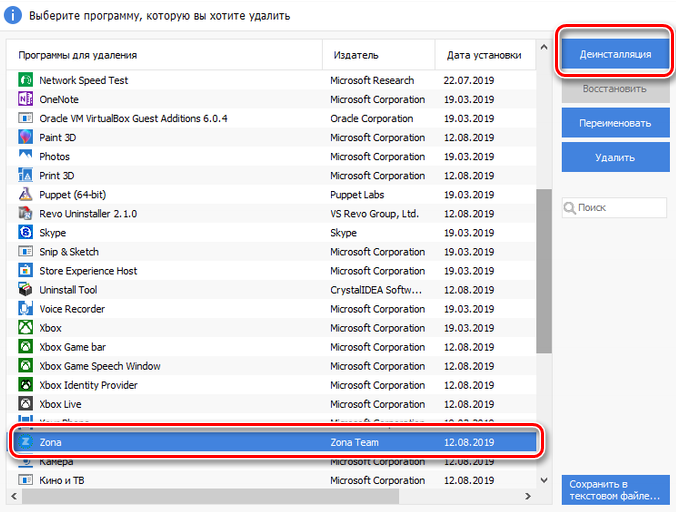
- U prozoru koji se otvara, potvrdite naredbeni gumb "Izbriši".
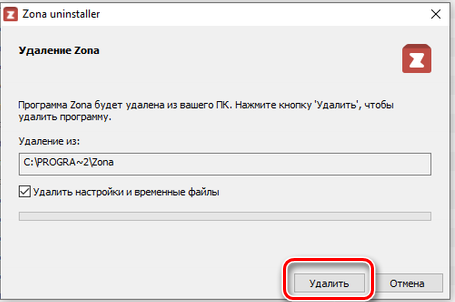
- Na kraju postupka morat ćete prijeći na odjeljak "Standardno čišćenje" i aktivirati "analizu", nakon čega će CCleaner pronaći tragove aplikacije na računalu.
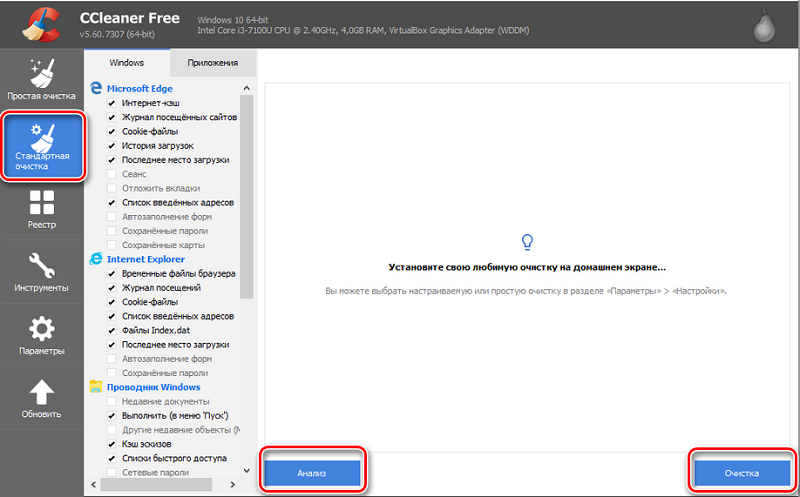
- Odaberite pronađene preostale komponente i dovršite postupak uklanjanja aktiviranjem naredbe "čišćenje".
Bilo koji od gore navedenih proizvoda savršeno će se nositi sa zadatkom uklanjanja "zone" s PC -om. Ako vam je opcija koja koristi treće -party aplikacije nebitna, tada možete koristiti standardne alate računalnog uređaja. Postupak uključuje uklanjanje zona sa standardnim Windows OS -om sa izgrađenim programom Deinstal. Uklanjanje Zona kroz vlastitu datoteku deinstala provodi se prema sljedećim propisima:
- Korisnik mora ići na računalo na "Upravljačkoj ploči", koji se izvodi pritiskom na gumb "Start" u Vindows 7 ili putem "Pretraživanje" u sustavu Windows 10.
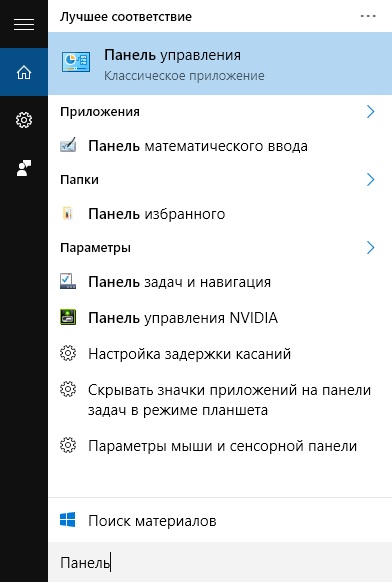
- Zatim trebate ići na "program" upućivanje na kategoriju "Uklanjanje programa". Popis će morati pronaći zona, kliknuti na njegovu ikonu i započeti postupak gumbom "Izbriši". Ovo automatski lansira izgrađenu -u zona deinstal.
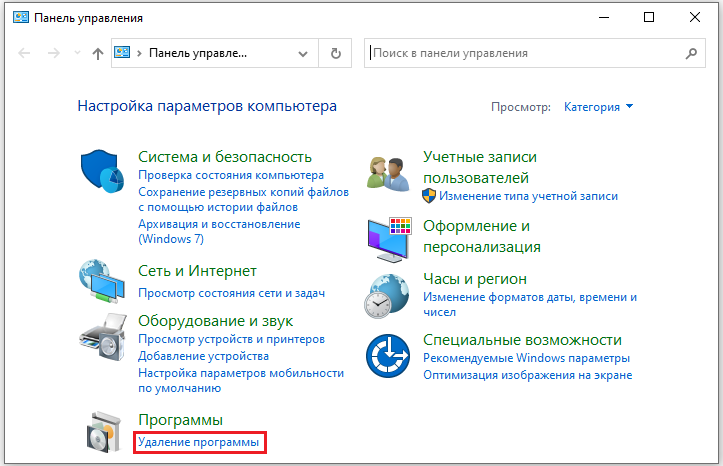
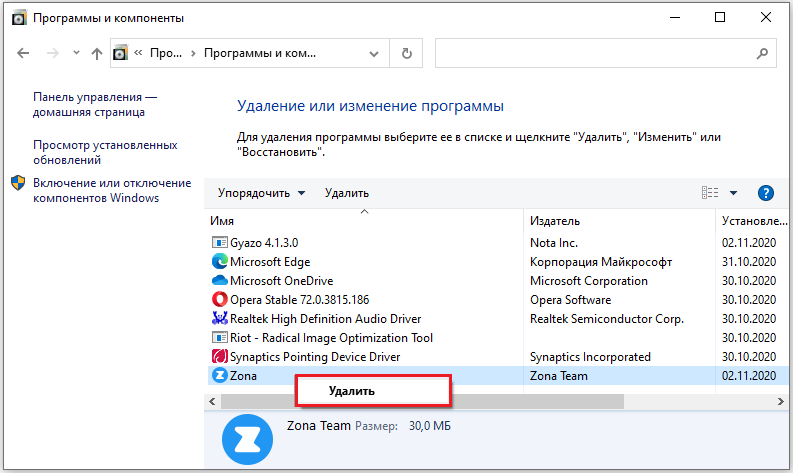
- Potvrdite naredbu za brisanje gumbom "Da" u prozoru koji se otvara i pričekajte da se operacija završi, što će ukazivati na uspješno uklanjanje uslužnog programa iz sustava.
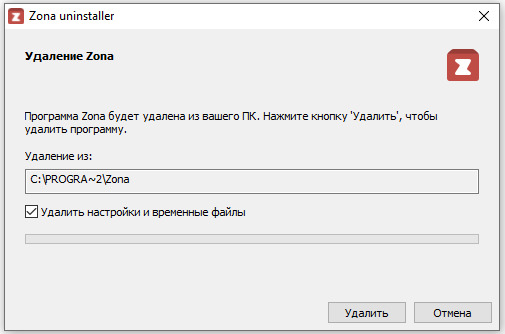
U ovoj fazi, postupak uklanjanja klijenta bujice smatra se dovršenim, neće biti tragova njegovog boravka u OS -u u sustavu.
Sažet
Područje zone nedavno je uživao vrlo popularno, što ukazuje na visoku razinu njegove pouzdanosti i učinkovitosti među takvim programima. Zona resursi omogućuju vam da brzo prenesete datoteke različitih klasa, kao i pregledavanje videa bilo koje vrste na mreži i slušajte glazbu.
Podaci predstavljeni u članku pomoći će svakom korisniku kako brzo razumjeti nijanse i značajke rada softvera, a ako ih trebate ukloniti iz sustava. Učitajte, pokušajte koristiti, jer možete procijeniti kvalitetu rada bilo kojeg programa samo na vlastitom iskustvu.
- « Uključivanje i isključivanje bočne ploče prozora
- Što je Android snop na pametnom telefonu i kako koristiti funkciju »

